Charger un iPhone est une tâche qui prend du temps, mais ce qui est pire, c’est lorsque vous connectez votre iPhone au chargeur et que vous constatez plus tard qu’il n’est pas chargé du tout. Bien que le « problème de l’iPhone ne charge pas » semble être très ennuyeux et déroutant, il existe en fait un tas de choses simples que vous pouvez faire pour résoudre le problème. Voyons donc pourquoi votre iPhone ne se charge pas, ainsi que toutes les solutions que vous pouvez essayer.
10 conseils pour résoudre le problème de l’iPhone ne chargera pas (2022)
Quelles sont les raisons possibles pour lesquelles l’iPhone ne charge pas ?
Il y a quatre suspects habituels que vous devez surveiller lorsque vous ne parvenez pas à recharger votre iPhone.
- Adaptateur secteur/câble Lightning endommagé
- Chargeur non certifié
- La saleté qui peut avoir obstrué le port de charge
- Mauvaise habitude de charge
Outre ces principaux coupables, des cas incompatibles, des bogues logiciels rares et même des dommages causés par des liquides pourraient également être responsables du problème de charge sur votre iPhone. Nous allons prendre en compte chaque cause possible et résoudre le problème en utilisant des solutions viables en conséquence.
Nettoyer le port Lightning
Avant de résoudre les problèmes de charge liés au logiciel ou au matériel, vous devez vous assurer que le port Lightning de votre iPhone n’est pas obstrué par de la saleté et des débris. Si cela fait un moment que vous n’avez pas nettoyé le port Lightning de votre appareil iOS, le port est susceptible d’être rempli de peluches de poche, ce qui pourrait empêcher le connecteur d’établir une connexion solide et stable.
Je préfère utiliser des cure-dents pour enlever la saleté du port Lightning de mon iPhone. Ils sont non seulement plus efficaces mais aussi moins susceptibles de causer des dommages. Je vous recommande de choisir des cure-dents plats qui ont des pointes arrondies car ils manquent de netteté.

Pour donner un coussin nécessaire au processus de nettoyage, ce serait également une bonne idée de tordre un peu de coton sur la pointe de votre cure-dent. Assurez-vous d’être très prudent lors du nettoyage afin de ne pas endommager accidentellement les broches de charge.
Après avoir nettoyé le port, redémarrez l’iPhone.
- Sur iPhone sans bouton home : Maintenez enfoncés le bouton d’augmentation/diminution du volume et le bouton latéral jusqu’à ce que le curseur de mise hors tension s’affiche à l’écran. Maintenant, faites glisser le curseur de mise hors tension pour éteindre votre appareil iOS. Après avoir attendu quelques secondes, appuyez sur le bouton latéral pour allumer votre appareil.
- Sur iPhone avec bouton home : Appuyez sur le bouton latéral/supérieur et maintenez-le enfoncé pour faire apparaître le curseur de mise hors tension. Après cela, faites glisser le curseur pour éteindre votre appareil. Maintenant, attendez quelques secondes, puis maintenez enfoncé le bouton latéral/supérieur pour redémarrer votre appareil.
Une fois votre iPhone redémarré, branchez-le sur une source d’alimentation pour vérifier si la charge a commencé. Si c’est le cas, vous avez le meilleur sur le problème.
Assurez-vous que votre chargeur n’est pas endommagé
Si votre iPhone ne se charge pas même après avoir nettoyé le port Lightning, assurez-vous que votre chargeur n’est pas endommagé. Examinez de près la zone près du connecteur. S’il est décousu ou semble effiloché, utilisez un autre câble Lightning.
Gardez à l’esprit les dommages causés par les liquides
Peu de gens seraient conscients du fait que les dommages causés par les liquides peuvent également causer le problème de charge sur l’iPhone. C’est parce que les dommages causés par les liquides ont tendance à court-circuiter les connexions situées dans le port de charge, ce qui entrave la charge. Donc, si vous laissez tomber votre appareil iOS dans l’eau, assurez-vous de le sécher avant de brancher le chargeur.
Gardez à l’esprit que même un peu d’eau à l’intérieur du port peut provoquer un court-circuit des connexions, ce qui pourrait non seulement endommager la capacité de charge, mais également entraîner des problèmes plus graves.
Assurez-vous que votre coque est compatible
Si vous essayez de charger votre iPhone via un chargeur sans fil Qi, assurez-vous que la coque est compatible avec la charge sans fil. Si vous utilisez un support magnétique, un porte-bague ou un étui robuste, le problème peut provenir de votre coque et non de l’iPhone.

La charge s’arrête-t-elle à 80 % ? Désactiver la charge optimisée de la batterie
L’iPhone garde une trace de votre routine de charge quotidienne et retarde automatiquement la charge au-delà de 80 % dans certaines situations. Il s’agit d’une fonctionnalité bien pensée conçue pour améliorer la durée de vie de la batterie. Cependant, si vous préférez avoir un contrôle total sur la charge de votre appareil, vous pouvez choisir de désactiver la fonction de charge optimisée de la batterie.
- Dirigez-vous vers le Application Paramètres sur votre iPhone -> Batterie -> Santé de la batterie. Maintenant, éteignez/allumez Charge de batterie optimisée selon vos besoins.
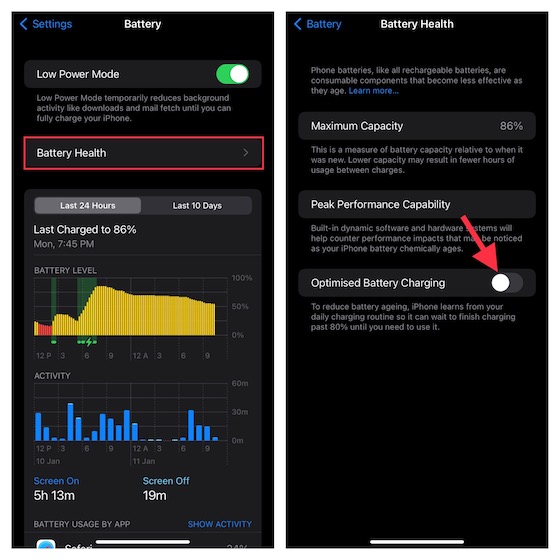
Réinitialisation matérielle de votre iPhone
Si votre iPhone ne se charge toujours pas, il est temps de lui faire une réinitialisation matérielle. Pour les non-initiés, la réinitialisation matérielle (également connue sous le nom de redémarrage forcé) supprime le cache aléatoire et temporaire, ce qui entraîne souvent la résolution de problèmes courants avec les iPhones.
- Sur iPhone 8 ou version ultérieure : Appuyez sur le bouton d’augmentation du volume. Ensuite, appuyez sur le bouton de réduction du volume. Ensuite, maintenez enfoncé le bouton latéral jusqu’à ce que l’écran devienne noir et que le logo Apple apparaisse à l’écran.
- Sur iPhone 7/7 Plus : Appuyez simultanément sur le bouton latéral et le bouton de réduction du volume et maintenez-les enfoncés jusqu’à ce que le logo Apple apparaisse à l’écran.
- Sur iPhone 6s/6s Plus ou antérieur : Maintenez enfoncés simultanément le bouton latéral ou supérieur et le bouton d’accueil jusqu’à ce que le logo Apple s’affiche à l’écran.
Noter:
- Bien qu’il ne s’agisse pas d’une solution complète en soi, je vous recommande d’éviter d’utiliser votre appareil lorsqu’il est alimenté. La lecture de musique ou la diffusion de vidéos pendant que l’appareil est sous tension a tendance à ralentir considérablement la vitesse de charge. Alors, débarrassez-vous de cette mauvaise habitude de recharge pour le mieux.
- Lorsque vous êtes pressé, profitez du hack « Mode avion » (faites apparaître le concurrent de contrôle -> icône du mode avion) pour accélérer la vitesse de chargement.
- En outre, forcer la fermeture de toutes les applications exécutées en arrière-plan pourrait également faire des merveilles pour accélérer la vitesse de chargement de votre iPhone.
Vous obtenez le message d’erreur « L’accessoire peut ne pas être pris en charge » ? Vérifier la compatibilité MFi
Si vous obtenez l’erreur « L’accessoire peut ne pas être pris en charge » à plusieurs reprises, il y a de fortes chances que le chargeur ne soit pas certifié MFi (Made for iPhone and iPad). Et c’est cette incompatibilité qui est à l’origine du problème de charge sur votre iPhone.
Les chargeurs non certifiés/faux ont tendance à se charger relativement lentement, ce qui entraîne souvent des problèmes de surchauffe. Et avec le manque de protections fiables contre les menaces telles que les courts-circuits, les surintensités et les surcharges, les chargeurs non certifiés pourraient également endommager votre appareil. Assurez-vous donc que votre chargeur est certifié MFi.
Réinitialiser tous les réglages
La réinitialisation d’usine est un correctif fourre-tout assez fiable. Surtout lorsque vous êtes confronté à des problèmes complexes, celui-ci a un rôle à jouer. Donc, si votre iPhone refuse toujours de se recharger, ne manquez pas de l’essayer.
- Sous iOS 15 ou version ultérieure : Ouvrez l’application Paramètres sur votre iPhone -> Général -> Transférer ou réinitialiser l’iPhone -> Réinitialiser -> Réinitialiser tous les paramètres.
- Sous iOS 14 ou version ultérieure : Lancez l’application Paramètres sur votre iPhone -> Général -> Réinitialiser -> Réinitialiser tous les paramètres.
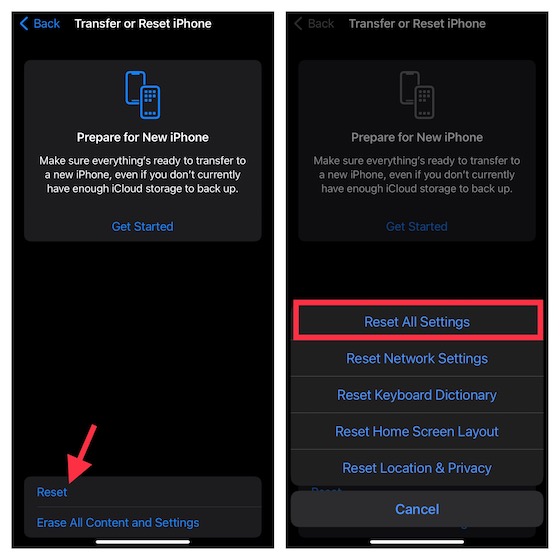
Mettre à jour le logiciel
Considérant à quel point les versions modernes d’iOS (y compris iOS 15) sont boguées, vous ne devez jamais exclure la possibilité d’un bogue rare qui pourrait être à l’origine du problème de charge. Par conséquent, essayez de mettre à jour le logiciel sur votre iPhone.
- Ouvrez le Application Paramètres sur votre iPhone -> Général -> Mise à jour du logiciel. Maintenant, téléchargez et installez la dernière version d’iOS.
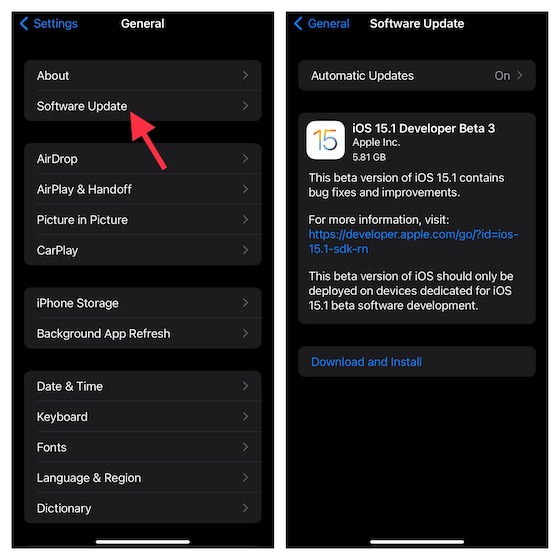
Restaurer votre iPhone comme neuf
La restauration vient souvent à la rescousse lorsque les conseils de base ne permettent pas de résoudre des problèmes complexes. Par conséquent, si aucune des astuces n’a fonctionné pour résoudre le problème de charge sur votre iPhone, essayez de restaurer l’iPhone comme neuf – la soi-disant solution nucléaire.
- Connectez votre iPhone à l’ordinateur, puis lancez Finder/iTunes. Après cela, sélectionnez votre appareil, puis sauvegardez-le.
- Une fois la sauvegarde terminée, cliquez sur Restaurer l’iphone. Une fois votre appareil restauré, configurez-le à partir de zéro. En cours de route, vous aurez la possibilité de sauvegarder l’appareil à partir de la sauvegarde iCloud/iTunes. Faites le nécessaire et le tour est joué !
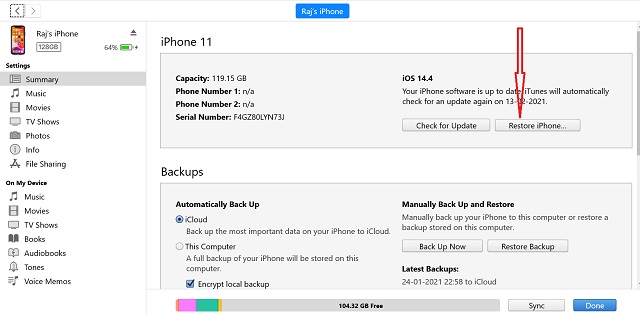
Correction du problème de non-charge de l’iPhone
Voilà! J’espère que votre iPhone a recommencé à se recharger. Comme indiqué ci-dessus, vous pouvez souvent résoudre ce problème en nettoyant le port, en choisissant un chargeur certifié et en redémarrant rapidement l’appareil. Alors, assurez-vous de garder ces hacks utiles à portée de main pour faire face à ce problème commun. Les solutions radicales telles que la réinitialisation d’usine et la restauration de l’appareil comme neuf ne doivent être essayées que lorsque les conseils de base ne fonctionnent pas. Si même eux ne font pas le travail pour vous, assurez-vous de Contacter l’assistance Apple au plus tôt. Quoi qu’il en soit, faites-moi part de vos commentaires dans les commentaires et de la solution qui a fonctionné pour vous.



![[2023] 6 façons de copier / coller du texte brut sans formatage](https://media.techtribune.net/uploads/2021/03/5-Ways-to-Copy-Paste-Plain-Text-Without-Formatting-on-Your-Computer-shutterstock-website-238x178.jpg)






